硬件资源说明
本教程基于GPU 3090的服务器
| 资源类型 | 型号 | 核心指标 |
| CPU | Intel(R) Xeon(R) Bronze 3204 CPU @ 1.90GHz | 12核 |
| 内存 | / | 125Gi |
| GPU | NVIDIA GeForce RTX 3090 | 24G显存 |
注意:接下来的部分命令需要使用科学上网,需要事先配置好。
安装docker
参考docker的官方文档:Install | Docker Docs
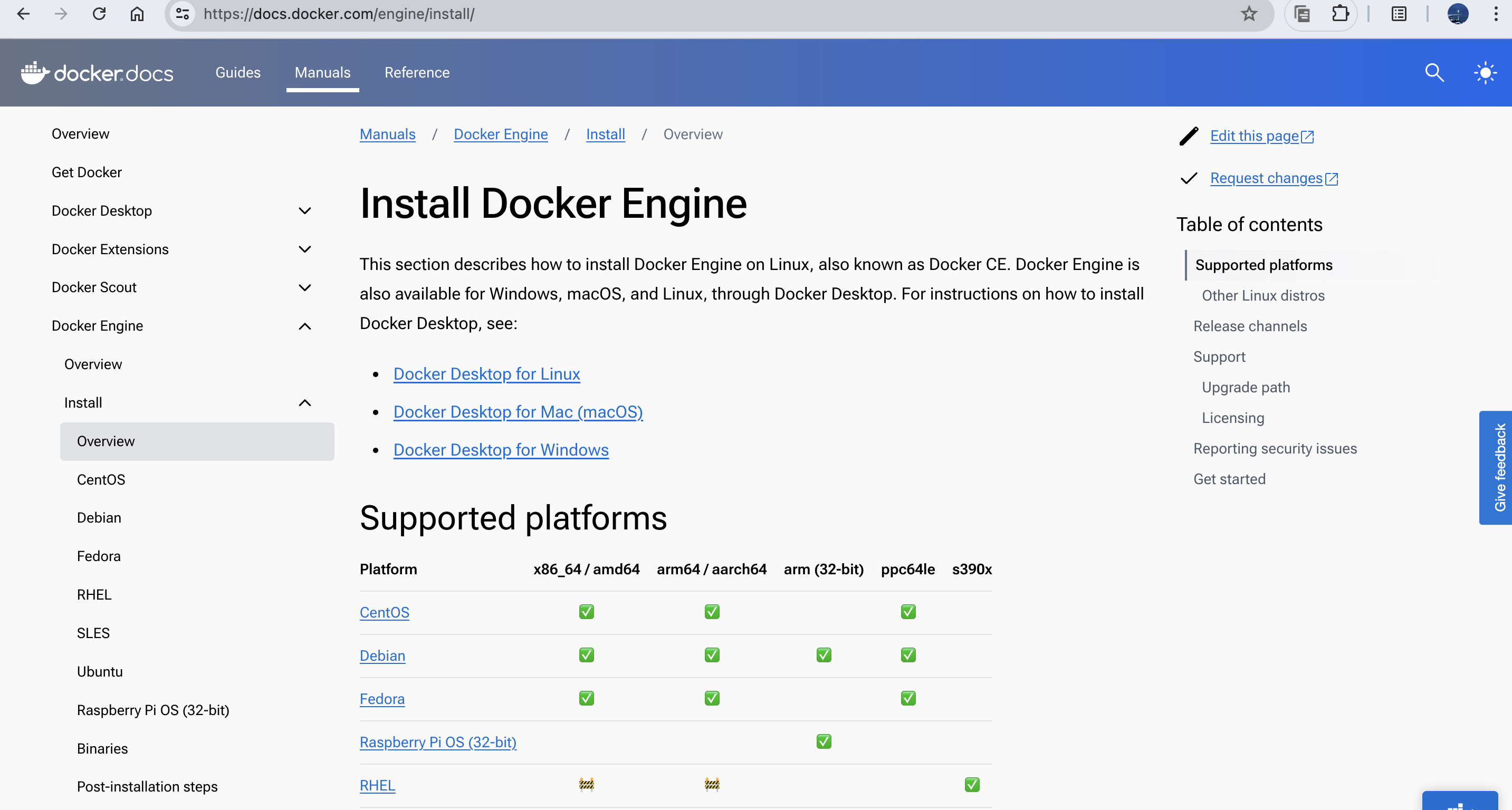
这里简单列举一下常见系统的安装命令
对于ubuntu系统:
sudo apt install docker.io
sudo systemctl enable docker对于centos系统:
sudo yum install -y yum-utils
sudo yum-config-manager --add-repo https://download.docker.com/linux/centos/docker-ce.repo
sudo yum install docker-ce docker-ce-cli containerd.io docker-buildx-plugin docker-compose-plugin
sudo systemctl start docker
sudo systemctl enable docker这里默认安装的docker版本为24.0.7,docker版本的差异不会影响整个测试的流程,不过还是建议使用和本教程相同的版本
安装NVIDIA Container Toolkit
安装该工具主要是为了docker可以挂载Nvidia GPU设备。
参考:Installing the NVIDIA Container Toolkit — NVIDIA Container Toolkit 1.16.2 documentation
安装方式有很多,这里仅列举比较常用的ubuntu和centos安装方式:
在线安装
对于ubuntu系统
sudo apt install curl -y
curl -fsSL https://nvidia.github.io/libnvidia-container/gpgkey | sudo gpg --dearmor -o /usr/share/keyrings/nvidia-container-toolkit-keyring.gpg && curl -s -L https://nvidia.github.io/libnvidia-container/stable/deb/nvidia-container-toolkit.list | sed 's#deb https://#deb [signed-by=/usr/share/keyrings/nvidia-container-toolkit-keyring.gpg] https://#g' | sudo tee /etc/apt/sources.list.d/nvidia-container-toolkit.list
sudo apt-get update
sudo apt-get install -y nvidia-container-toolkit对于Centos系统
sudo yum install curl -y
curl -s -L https://nvidia.github.io/libnvidia-container/stable/rpm/nvidia-container-toolkit.repo | sudo tee /etc/yum.repos.d/nvidia-container-toolkit.repo
sudo yum install -y nvidia-container-toolkit离线安装
参考开源项目:libnvidia-container/stable/ubuntu18.04/amd64 at gh-pages · NVIDIA/libnvidia-container · GitHub
对于Ubuntu系统
下载以下安装包:
# 分别打开如下链接
https://github.com/NVIDIA/libnvidia-container/blob/gh-pages/stable/ubuntu18.04/amd64/libnvidia-container1_1.9.0-1_amd64.deb
https://github.com/NVIDIA/libnvidia-container/blob/gh-pages/stable/ubuntu18.04/amd64/libnvidia-container-tools_1.9.0-1_amd64.deb
https://github.com/NVIDIA/libnvidia-container/blob/gh-pages/stable/ubuntu18.04/amd64/nvidia-container-toolkit_1.9.0-1_amd64.deb
https://github.com/NVIDIA/libnvidia-container/blob/gh-pages/stable/ubuntu18.04/amd64/nvidia-docker2_2.10.0-1_all.deb点击下载
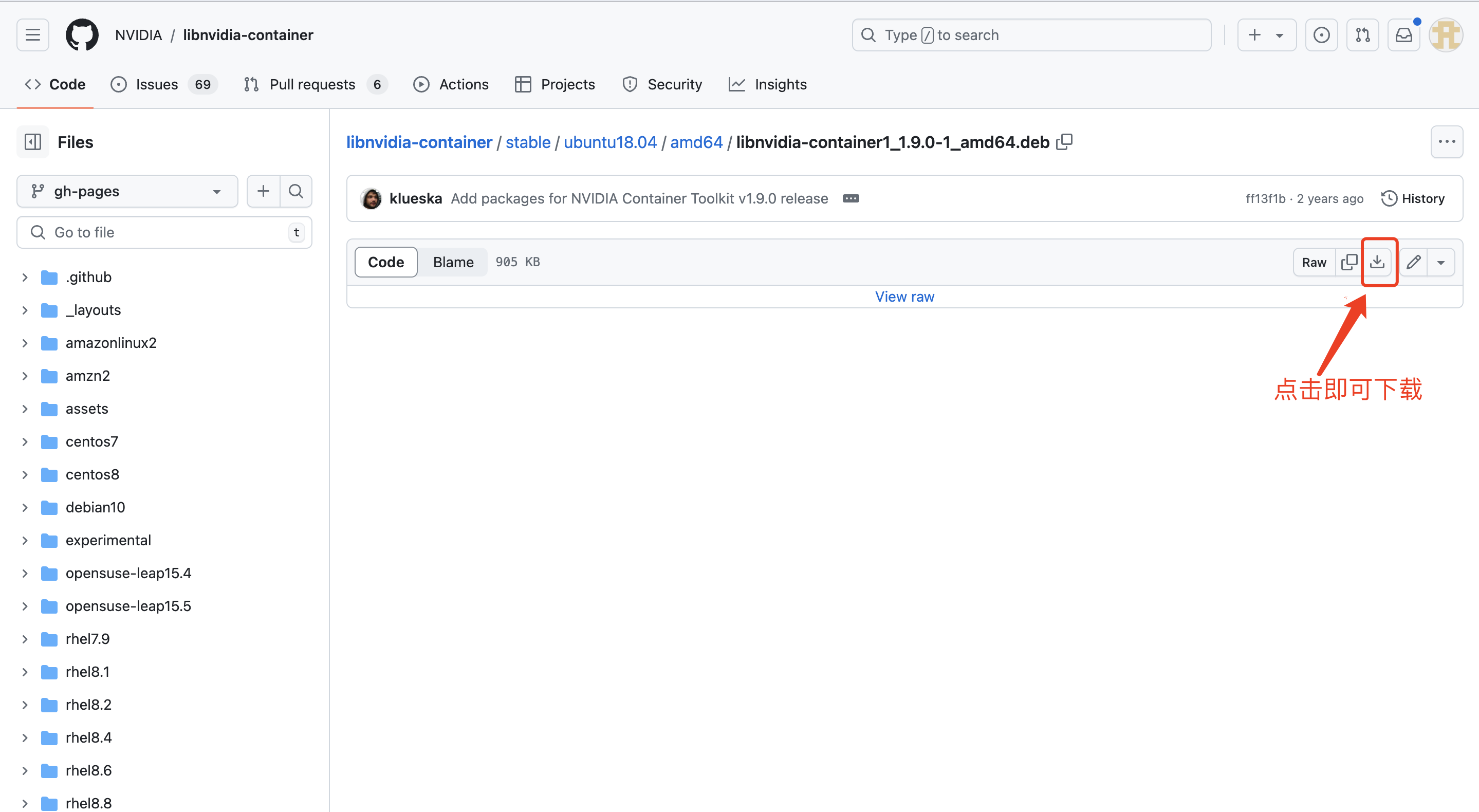
下载好的安装包执行如下命令即可安装:
dpkg -i libnvidia-container1_1.9.0-1_amd64.deb
dpkg -i libnvidia-container-tools_1.9.0-1_amd64.deb
dpkg -i nvidia-container-toolkit_1.9.0-1_amd64.deb
dpkg -i nvidia-docker2_2.10.0-1_all.deb安装完成后需要重启docker以生效
systemctl restart docker对于Centos系统
参考ubuntu的方式寻找适合自己系统的rpm包进行安装
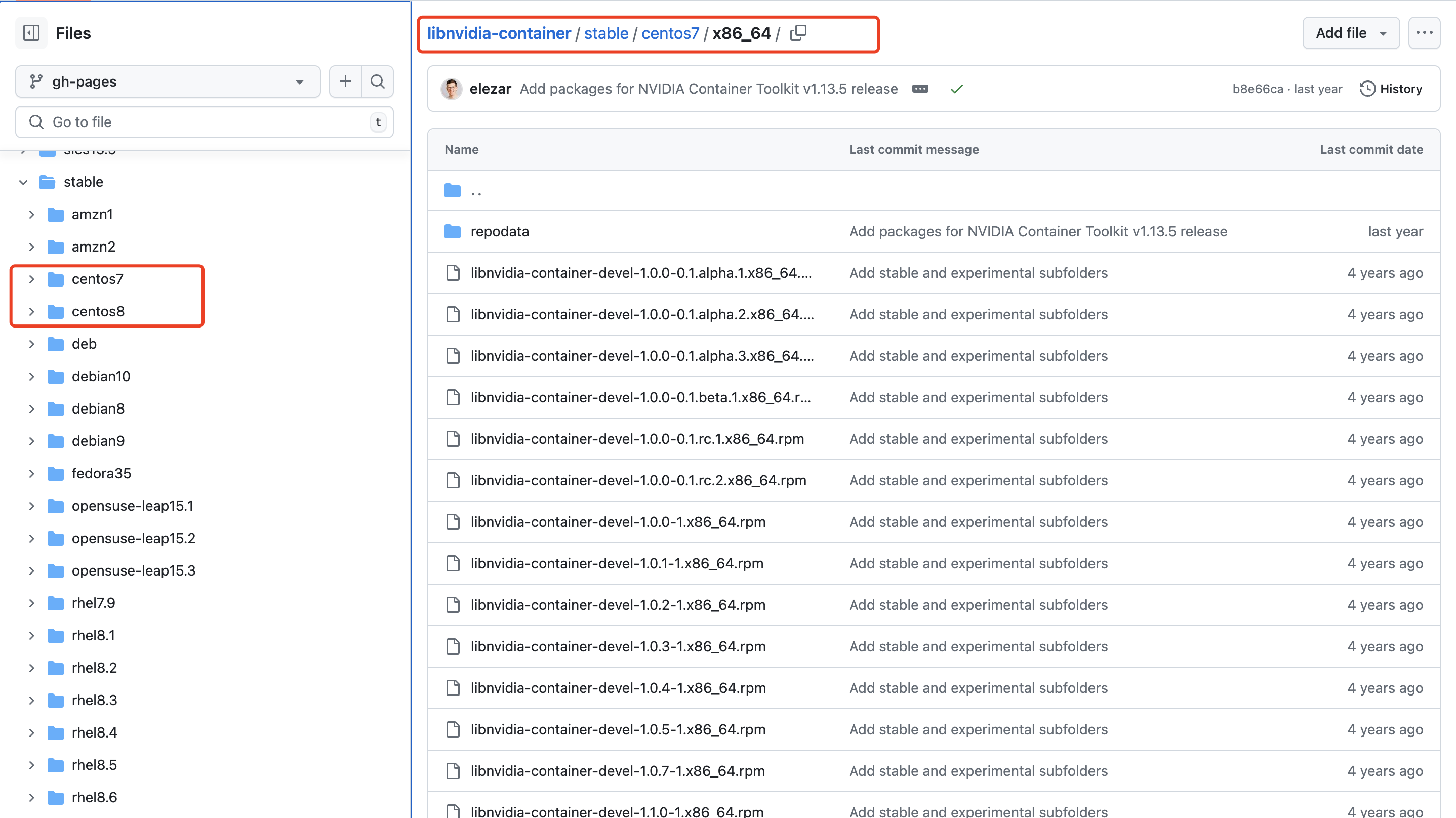
这里假设是Centos7,则在如下页面寻找libnvidia-container/stable/centos7/x86_64 at gh-pages · NVIDIA/libnvidia-container · GitHub
https://github.com/NVIDIA/libnvidia-container/blob/gh-pages/stable/centos7/x86_64/libnvidia-container-devel-1.9.0-1.x86_64.rpm
https://github.com/NVIDIA/libnvidia-container/blob/gh-pages/stable/centos7/x86_64/libnvidia-container-tools-1.9.0-1.x86_64.rpm
https://github.com/NVIDIA/libnvidia-container/blob/gh-pages/stable/centos7/x86_64/nvidia-container-toolkit-1.9.0-1.x86_64.rpm
https://github.com/NVIDIA/libnvidia-container/blob/gh-pages/stable/centos7/x86_64/nvidia-docker2-2.10.0-1.noarch.rpm下载好后安装命令为
rpm -ivh libnvidia-container-devel-1.9.0-1.x86_64.rpm
rpm -ivh libnvidia-container-tools-1.9.0-1.x86_64.rpm
rpm -ivh nvidia-container-toolkit-1.9.0-1.x86_64.rpm
rpm -ivh nvidia-docker2-2.10.0-1.noarch.rpm安装完成后需要重启docker以生效
systemctl restart docker镜像制作
下载镜像
这里在Nvidia NGC上下载一个比较干净的镜像,模型开发需要的pip包我们自己来装「比如xtuner」。
镜像仓库:dockerhub
对于NVIDIA的GPU,很多基础的镜像名字(编译安装好各类软件包的环境)可以在NGC上找到,网址为:Data Science, Machine Learning, AI, HPC Containers | NVIDIA NGC
下载什么版本镜像来匹配自己的cuda版本呢?可以通过执行nvidia-smi来查看,我这台服务器是cuda 12.4,如下图所示,那我们最好也是下载cuda12.x对应的docker镜像(不需要严格对齐版本)。
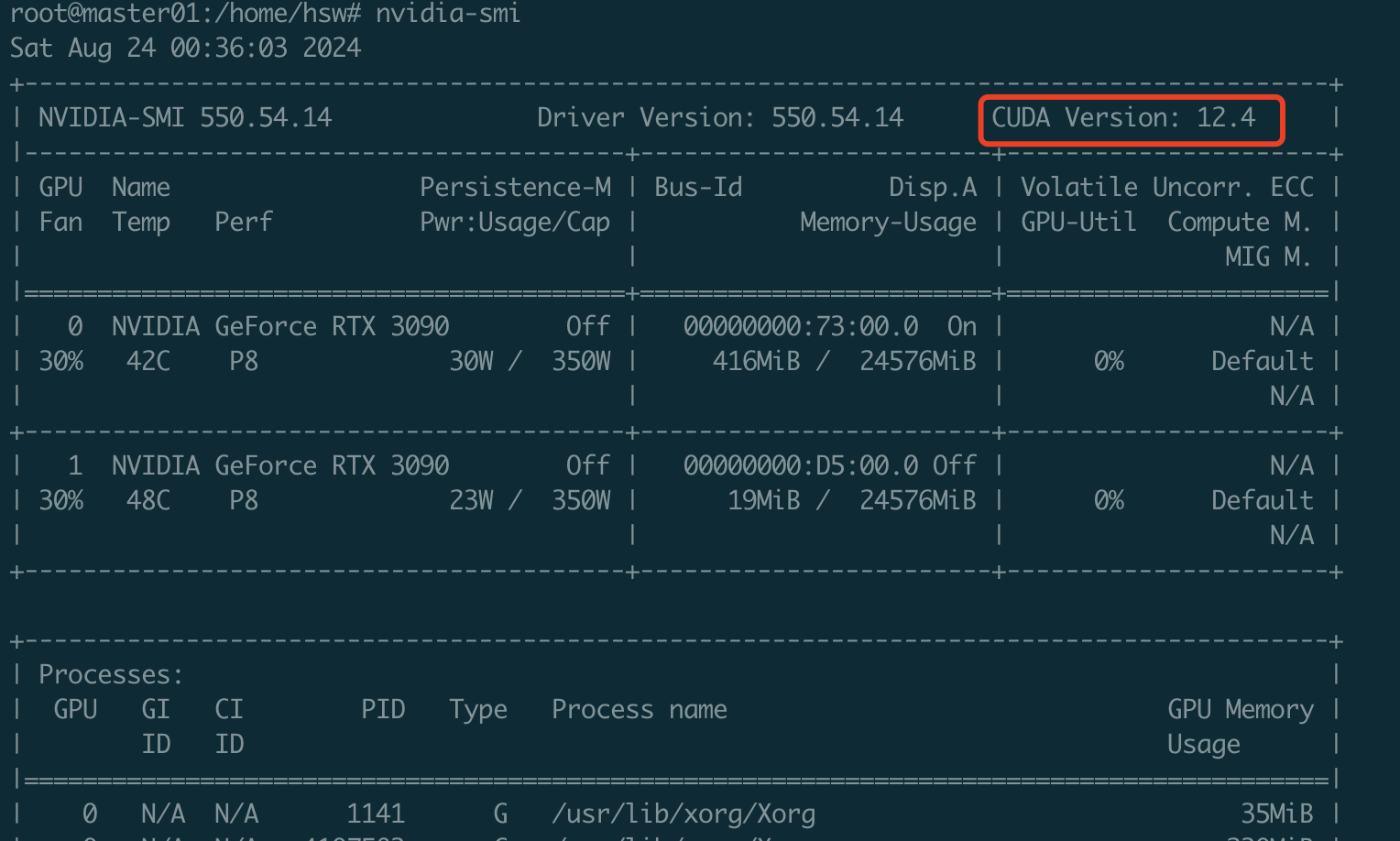
找到对应的镜像名字:
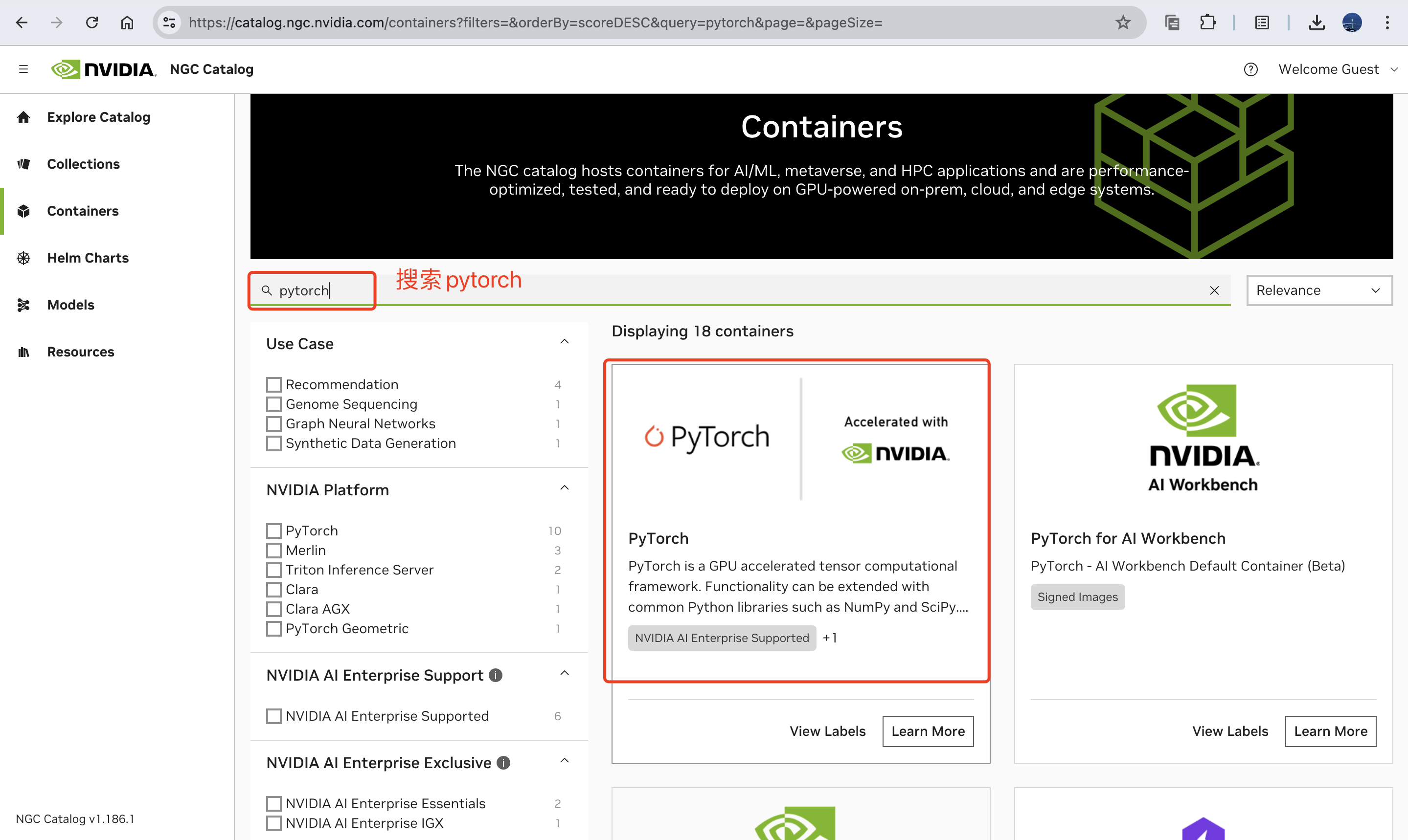
这里选择的cuda版本和机器安装的cuda版本一致,都是12.x;此外选择一个自己常用的操作系统版本,比如这里我选择的是ubuntu22.04,值得一提的是,这里的系统版本和自己机器上的系统版本没有必然联系,机器上只要可以运行docker即可。
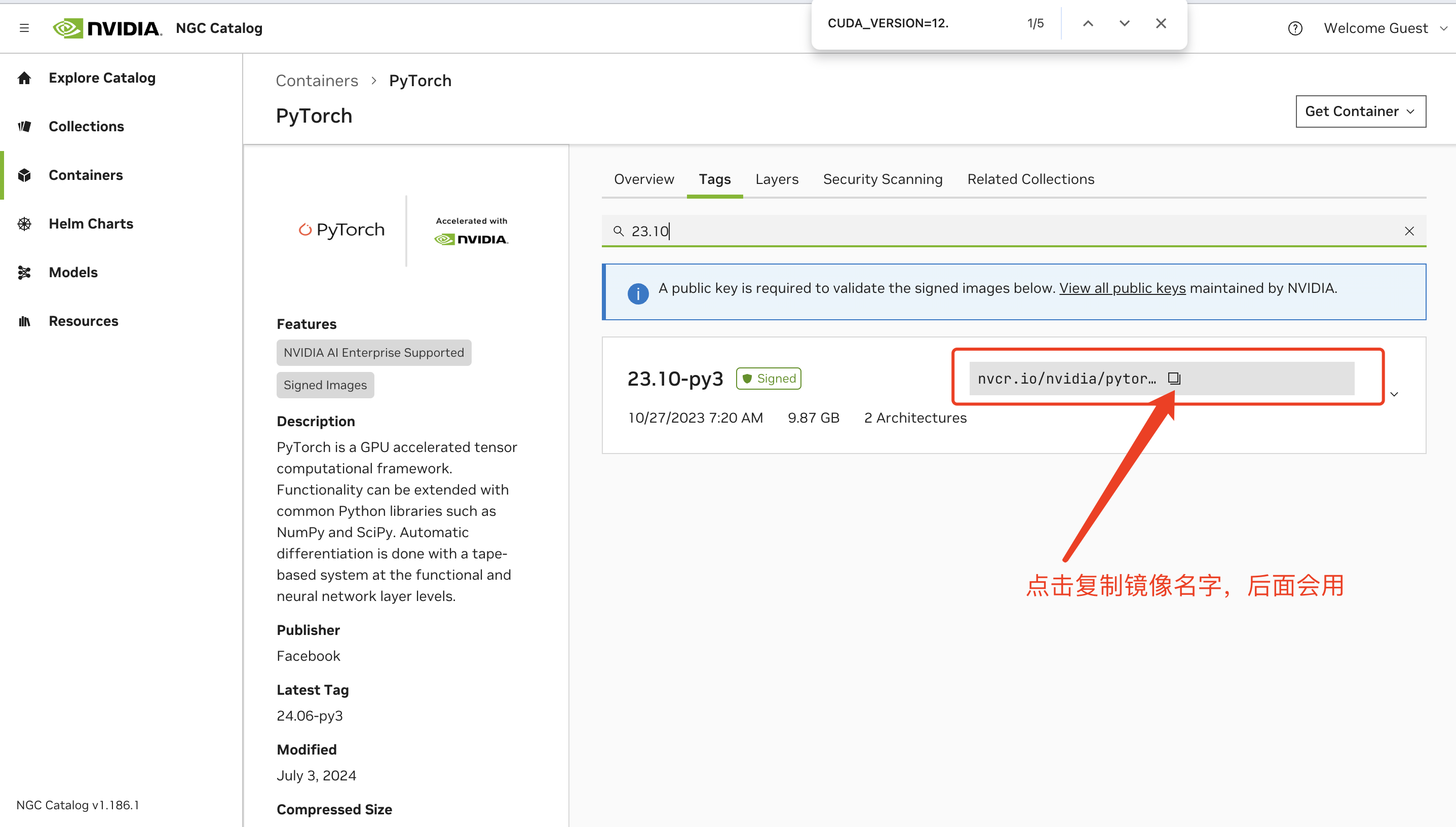
执行下载镜像的命令,这个过程的耗时和各自的网络速度有关:
# 刚刚复制的镜像名字放在docker pull后面即可
docker pull nvcr.io/nvidia/pytorch:23.10-py3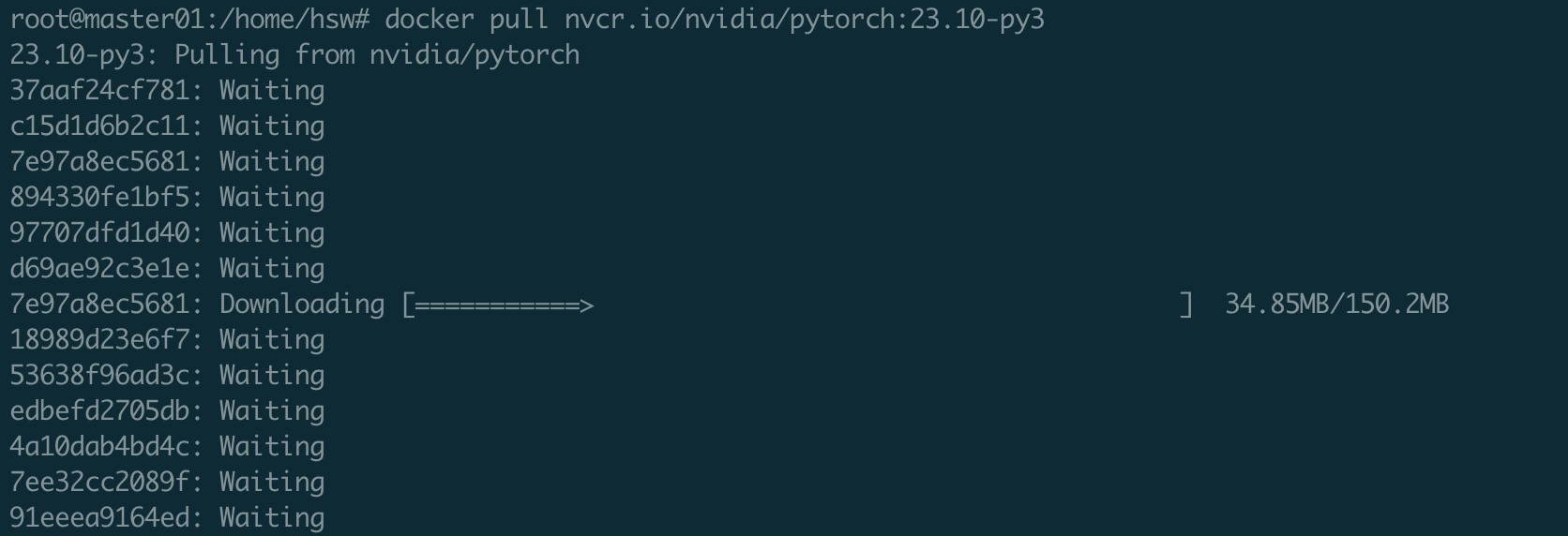
如果镜像无法下载,需要配置科学上网。
启动镜像
启动镜像时有一些参数如下。执行如下命令后,就已经启动了镜像并进入了容器内部,接下来执行的所有命令都是在容器内部进行的。
# --gpus=all 表示将机器上的所有GPU挂载到容器内
# -v /data2/:/datasets表示将本地的/data2 目录挂载到容器的/datasets目录
docker run -it --gpus=all -v /data2/:/datasets nvcr.io/nvidia/pytorch:23.10-py3 bash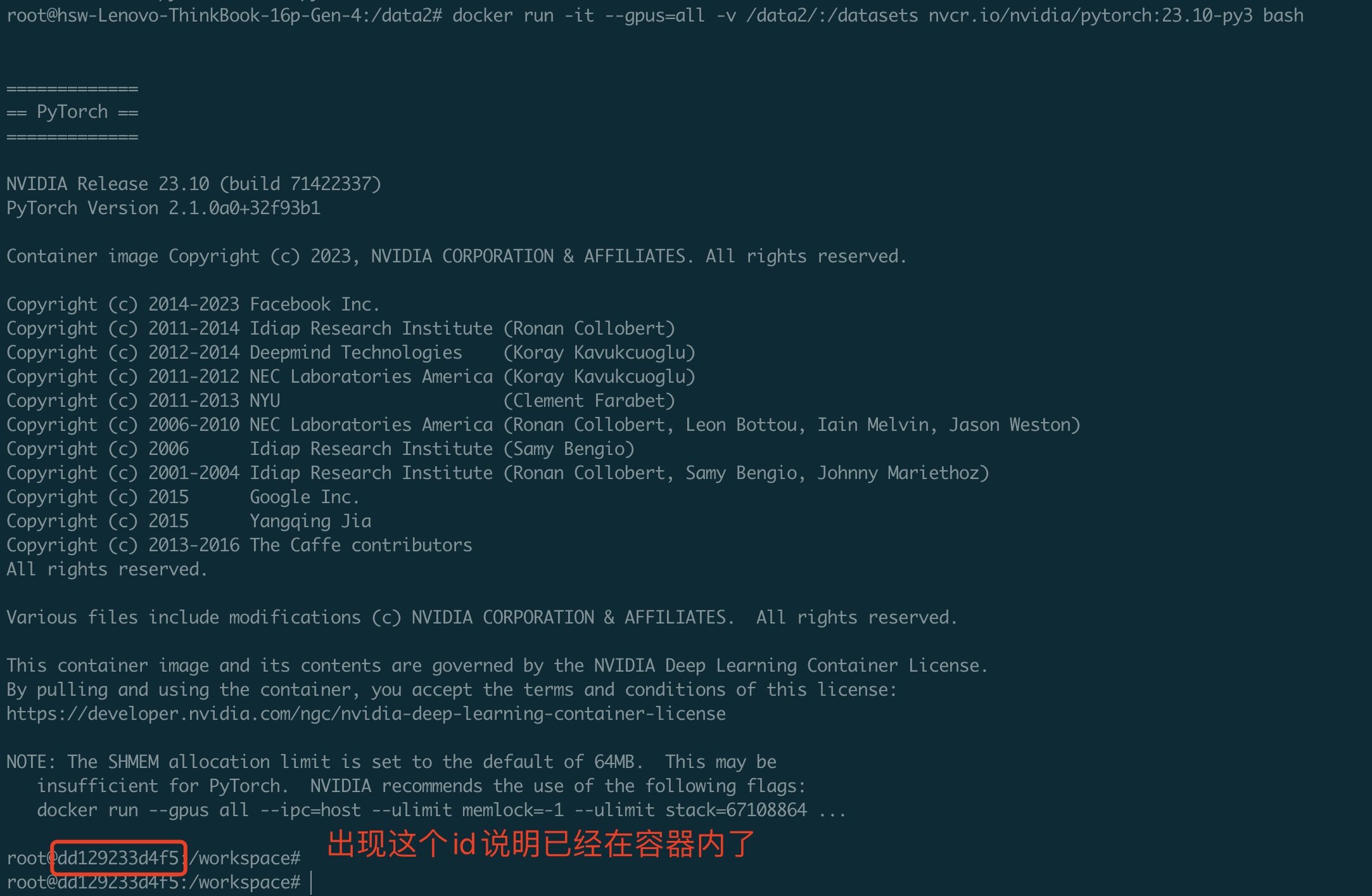
开始安装环境
现在在容器内,开始执行环境安装命令:
apt-get update
apt-get install libaio-dev -y
pip install xtuner[all]==0.1.18 -i https://mirrors.ustc.edu.cn/pypi/web/simple
pip3 install "fschat[model_worker,webui]" -i https://mirrors.ustc.edu.cn/pypi/web/simple
pip3 install jupyterlab -i https://mirrors.ustc.edu.cn/pypi/web/simple
pip install opencv-python==4.8.0.74 -i https://mirrors.ustc.edu.cn/pypi/web/simple
pip uninstall transformer_engine flash-attn
pip install datasets==2.18.0 安装过程如下「这个过程大约持续10~20分钟,主要看机器的网速」:
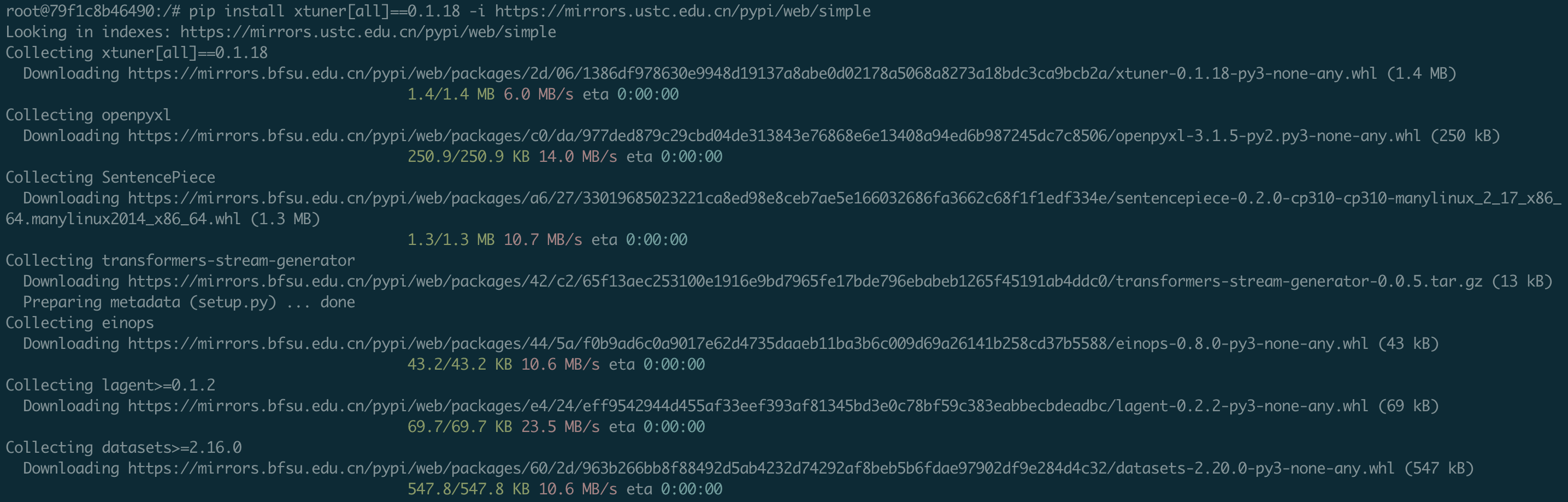
保存镜像
将制作好镜像进行保存,上面的容器内部截图中显示了一个id,使用这个容器id即可保存安装好的环境。
#xtuner-fastchat-cuda122:23.10-py3表示给镜像取一个新的名字「命名形式为xxx:yyy」
docker commit dd129233d4f5 xtuner-fastchat-cuda122:23.10-py3Tips:比较高级的用法是使用Dockerfile进行镜像制作,参考:Docker Dockerfile | 菜鸟教程
运行微调测试
启动环境
# 用新的镜像启动容器
# 参数--shm-size 32G表示容器运行环境添加了32G的共享内存
# 参数-p 8888:8888表示将容器内部的8888端口和主机上的8888端口进行映射
docker run -it --shm-size 32G --gpus=all --network=host -v /mnt/nfs_share/data2/:/code/ -v /mnt/nfs_share/data2/:/dataset xtuner-fastchat-cuda122:23.10-py3 bash# 进入容器后执行如下命令开启jupyter-lab
cd /code
jupyter-lab --allow-root --ip='*' --NotebookApp.token='' --NotebookApp.password='' &在自己的浏览器中新建一个页面,输入http://127.0.0.1:8888/lab即可进入jupyterlab界面
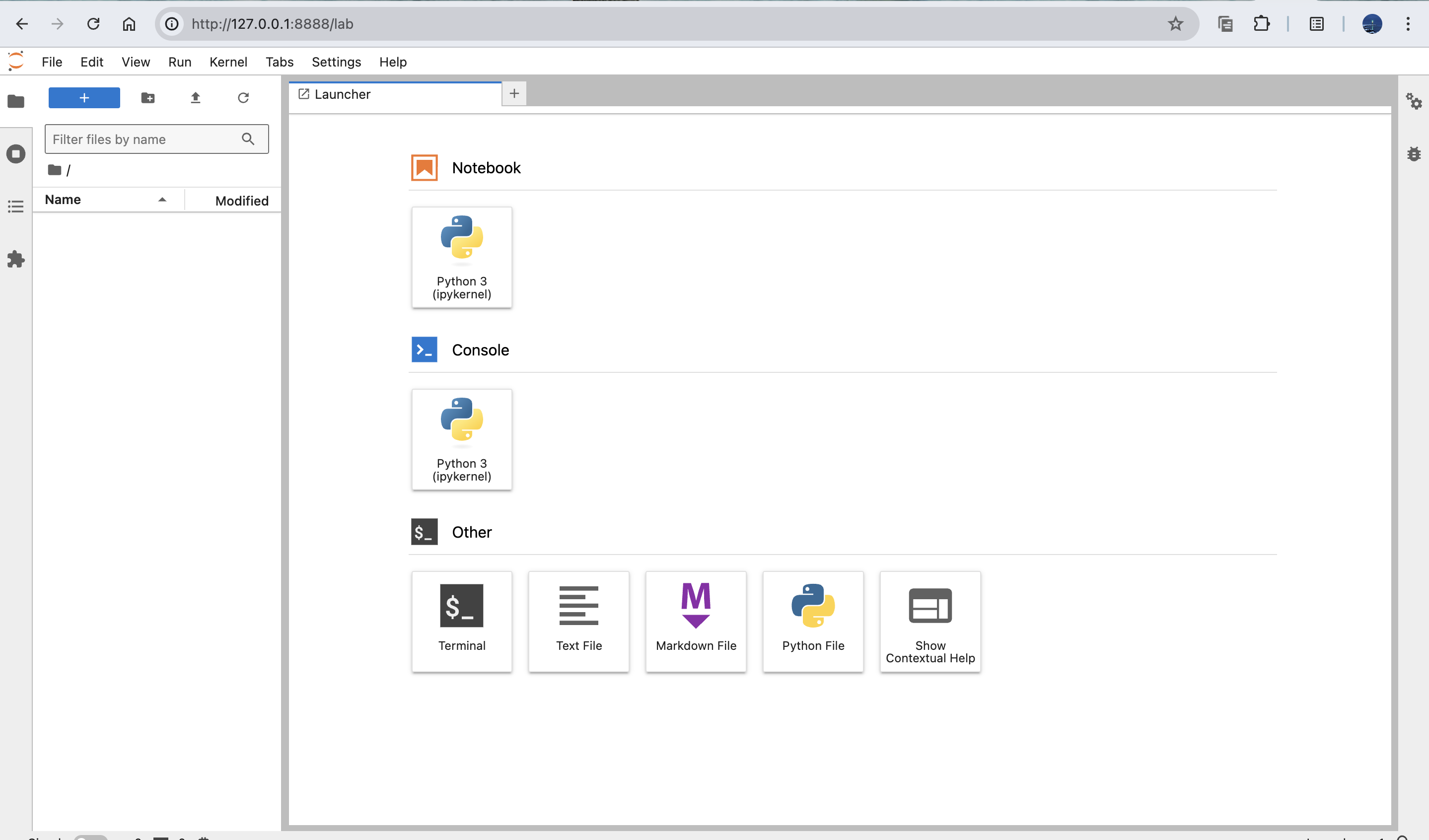
运行测试
我们还是以微调qwen0.5B作为例子,展示下代码无缝迁移:
step1: 模型下载
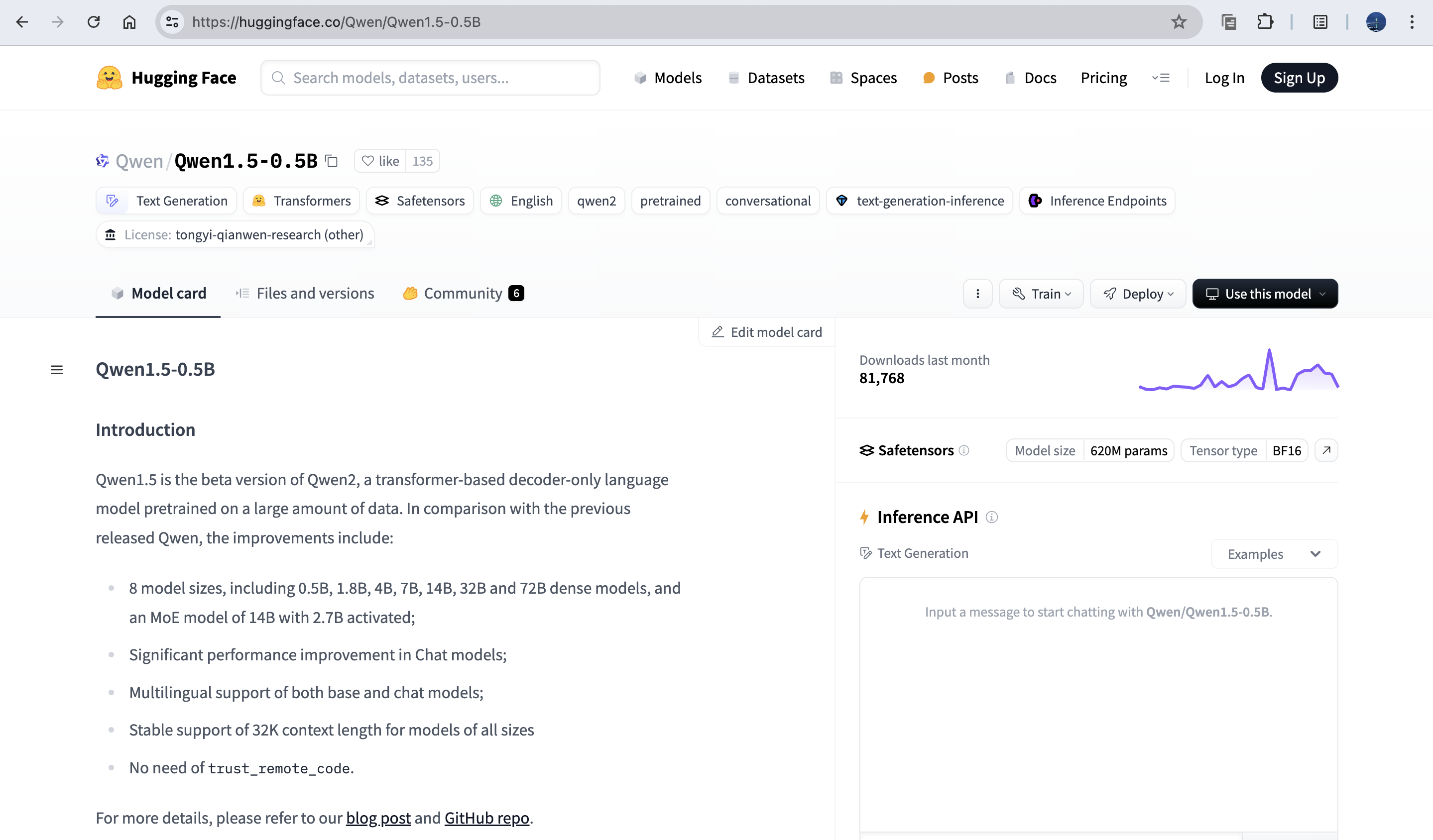
export HF_ENDPOINT=https://hf-mirror.com
huggingface-cli download Qwen/Qwen1.5-0.5B-Chat --resume-download --local-dir-use-symlinks False --local-dir /dataset/Qwen1.5-0.5B-Chat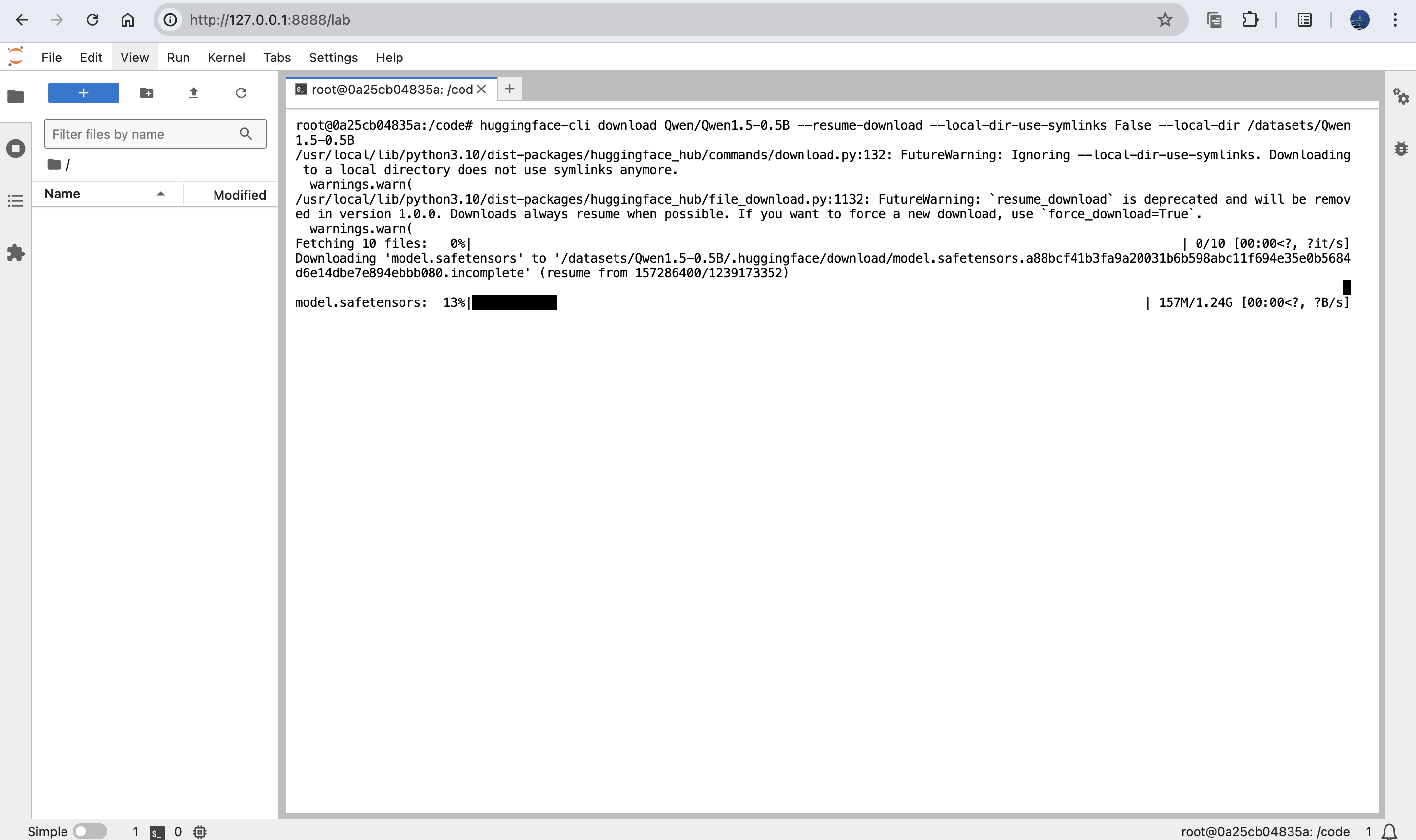
数据下载
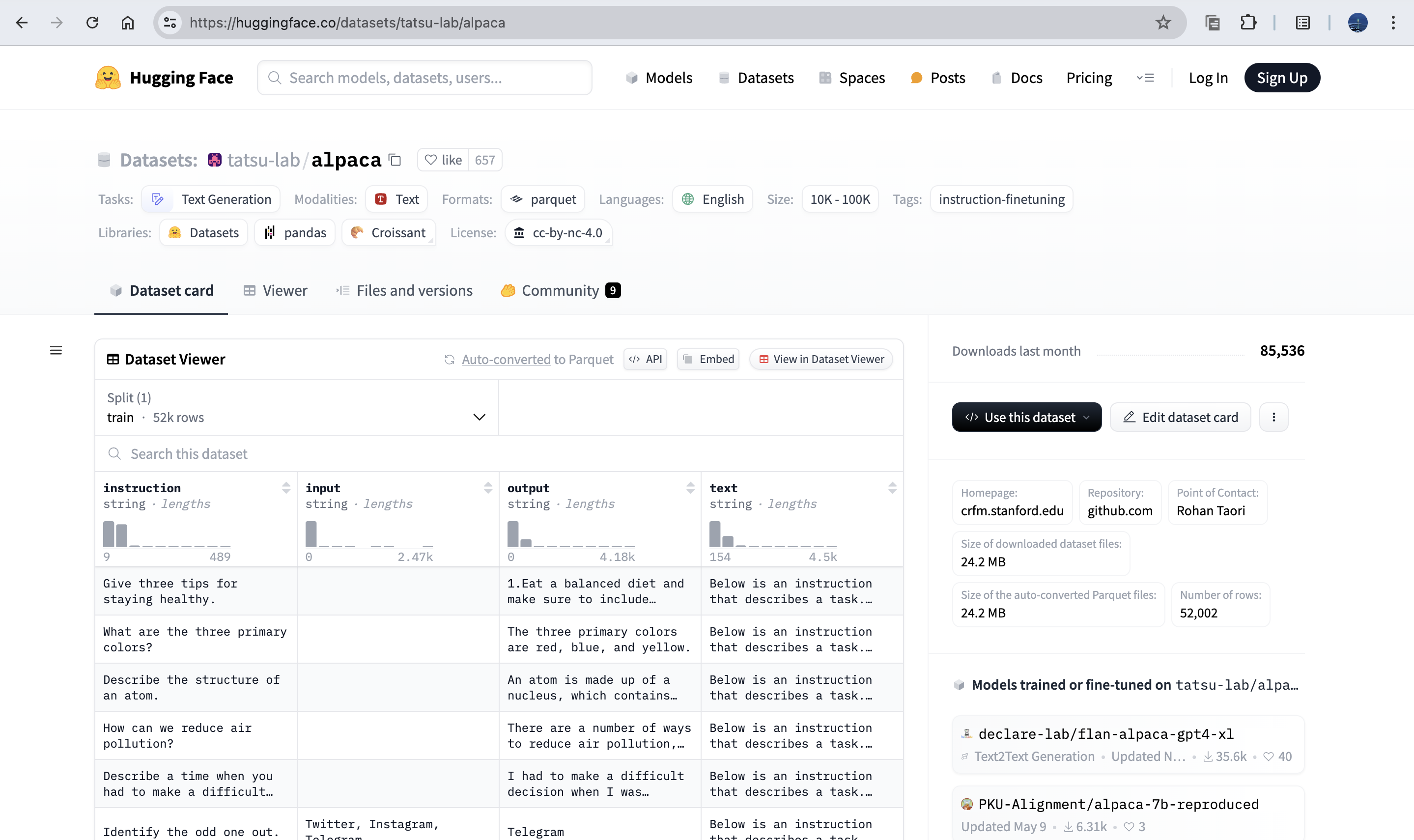
export HF_ENDPOINT=https://hf-mirror.com
huggingface-cli download tatsu-lab/alpaca --repo-type dataset --revision main --local-dir-use-symlinks False --local-dir /dataset/datasets/tatsu-lab___alpaca/data/算法文件(qwen1_5_0_5b_chat_full_alpaca_e3.py)
# Copyright (c) OpenMMLab. All rights reserved.
from datasets import load_dataset
from mmengine.dataset import DefaultSampler
from mmengine.hooks import (CheckpointHook, DistSamplerSeedHook, IterTimerHook,
LoggerHook, ParamSchedulerHook)
from mmengine.optim import AmpOptimWrapper, CosineAnnealingLR, LinearLR
from torch.optim import AdamW
from transformers import AutoModelForCausalLM, AutoTokenizer
from xtuner.dataset import process_hf_dataset
from xtuner.dataset.collate_fns import default_collate_fn
from xtuner.dataset.map_fns import alpaca_map_fn, template_map_fn_factory
from xtuner.engine.hooks import (DatasetInfoHook, EvaluateChatHook,
VarlenAttnArgsToMessageHubHook)
from xtuner.engine.runner import TrainLoop
from xtuner.model import SupervisedFinetune
from xtuner.parallel.sequence import SequenceParallelSampler
from xtuner.utils import PROMPT_TEMPLATE, SYSTEM_TEMPLATE
#######################################################################
# PART 1 Settings #
#######################################################################
# Model
pretrained_model_name_or_path = '/dataset/Qwen1.5-0.5B-Chat/'
use_varlen_attn = False
# Data
alpaca_en_path = '/dataset/datasets/tatsu-lab___alpaca/data/'
prompt_template = PROMPT_TEMPLATE.qwen_chat
max_length = 2048
pack_to_max_length = False
# parallel
sequence_parallel_size = 1
# Scheduler & Optimizer
batch_size = 1 # per_device
accumulative_counts = 16
accumulative_counts *= sequence_parallel_size
dataloader_num_workers = 0
max_epochs = 3
optim_type = AdamW
lr = 2e-5
betas = (0.9, 0.999)
weight_decay = 0
max_norm = 1 # grad clip
warmup_ratio = 0.03
# Save
save_steps = 500
save_total_limit = 2 # Maximum checkpoints to keep (-1 means unlimited)
# Evaluate the generation performance during the training
evaluation_freq = 500
SYSTEM = SYSTEM_TEMPLATE.alpaca
evaluation_inputs = [
'请给我介绍五个上海的景点', 'Please tell me five scenic spots in Shanghai'
]
#######################################################################
# PART 2 Model & Tokenizer #
#######################################################################
tokenizer = dict(
type=AutoTokenizer.from_pretrained,
pretrained_model_name_or_path=pretrained_model_name_or_path,
trust_remote_code=True,
padding_side='right')
model = dict(
type=SupervisedFinetune,
use_varlen_attn=use_varlen_attn,
llm=dict(
type=AutoModelForCausalLM.from_pretrained,
pretrained_model_name_or_path=pretrained_model_name_or_path,
trust_remote_code=True))
#######################################################################
# PART 3 Dataset & Dataloader #
#######################################################################
alpaca_en = dict(
type=process_hf_dataset,
dataset=dict(type=load_dataset, path=alpaca_en_path),
tokenizer=tokenizer,
max_length=max_length,
dataset_map_fn=alpaca_map_fn,
template_map_fn=dict(
type=template_map_fn_factory, template=prompt_template),
remove_unused_columns=True,
shuffle_before_pack=True,
pack_to_max_length=pack_to_max_length,
use_varlen_attn=use_varlen_attn)
sampler = SequenceParallelSampler \
if sequence_parallel_size > 1 else DefaultSampler
train_dataloader = dict(
batch_size=batch_size,
num_workers=dataloader_num_workers,
dataset=alpaca_en,
sampler=dict(type=sampler, shuffle=True),
collate_fn=dict(type=default_collate_fn, use_varlen_attn=use_varlen_attn))
#######################################################################
# PART 4 Scheduler & Optimizer #
#######################################################################
# optimizer
optim_wrapper = dict(
type=AmpOptimWrapper,
optimizer=dict(
type=optim_type, lr=lr, betas=betas, weight_decay=weight_decay),
clip_grad=dict(max_norm=max_norm, error_if_nonfinite=False),
accumulative_counts=accumulative_counts,
loss_scale='dynamic',
dtype='float16')
# learning policy
# More information: https://github.com/open-mmlab/mmengine/blob/main/docs/en/tutorials/param_scheduler.md # noqa: E501
param_scheduler = [
dict(
type=LinearLR,
start_factor=1e-5,
by_epoch=True,
begin=0,
end=warmup_ratio * max_epochs,
convert_to_iter_based=True),
dict(
type=CosineAnnealingLR,
eta_min=0.0,
by_epoch=True,
begin=warmup_ratio * max_epochs,
end=max_epochs,
convert_to_iter_based=True)
]
# train, val, test setting
train_cfg = dict(type=TrainLoop, max_epochs=max_epochs)
#######################################################################
# PART 5 Runtime #
#######################################################################
# Log the dialogue periodically during the training process, optional
custom_hooks = [
dict(type=DatasetInfoHook, tokenizer=tokenizer),
# dict(
# type=EvaluateChatHook,
# tokenizer=tokenizer,
# every_n_iters=evaluation_freq,
# evaluation_inputs=evaluation_inputs,
# system=SYSTEM,
# prompt_template=prompt_template)
]
if use_varlen_attn:
custom_hooks += [dict(type=VarlenAttnArgsToMessageHubHook)]
# configure default hooks
default_hooks = dict(
# record the time of every iteration.
timer=dict(type=IterTimerHook),
# print log every 10 iterations.
logger=dict(type=LoggerHook, log_metric_by_epoch=False, interval=1),
# enable the parameter scheduler.
param_scheduler=dict(type=ParamSchedulerHook),
# save checkpoint per `save_steps`.
checkpoint=dict(
type=CheckpointHook,
by_epoch=False,
interval=save_steps,
max_keep_ckpts=save_total_limit),
# set sampler seed in distributed evrionment.
sampler_seed=dict(type=DistSamplerSeedHook),
)
# configure environment
env_cfg = dict(
# whether to enable cudnn benchmark
cudnn_benchmark=False,
# set multi process parameters
mp_cfg=dict(mp_start_method='fork', opencv_num_threads=0),
# set distributed parameters
dist_cfg=dict(backend='nccl'),
)
# set visualizer
visualizer = None
# set log level
log_level = 'INFO'
# load from which checkpoint
load_from = None
# whether to resume training from the loaded checkpoint
resume = False
# Defaults to use random seed and disable `deterministic`
randomness = dict(seed=None, deterministic=False)
# set log processor
log_processor = dict(by_epoch=False)
算法上传到自己本地启动的notebook中:
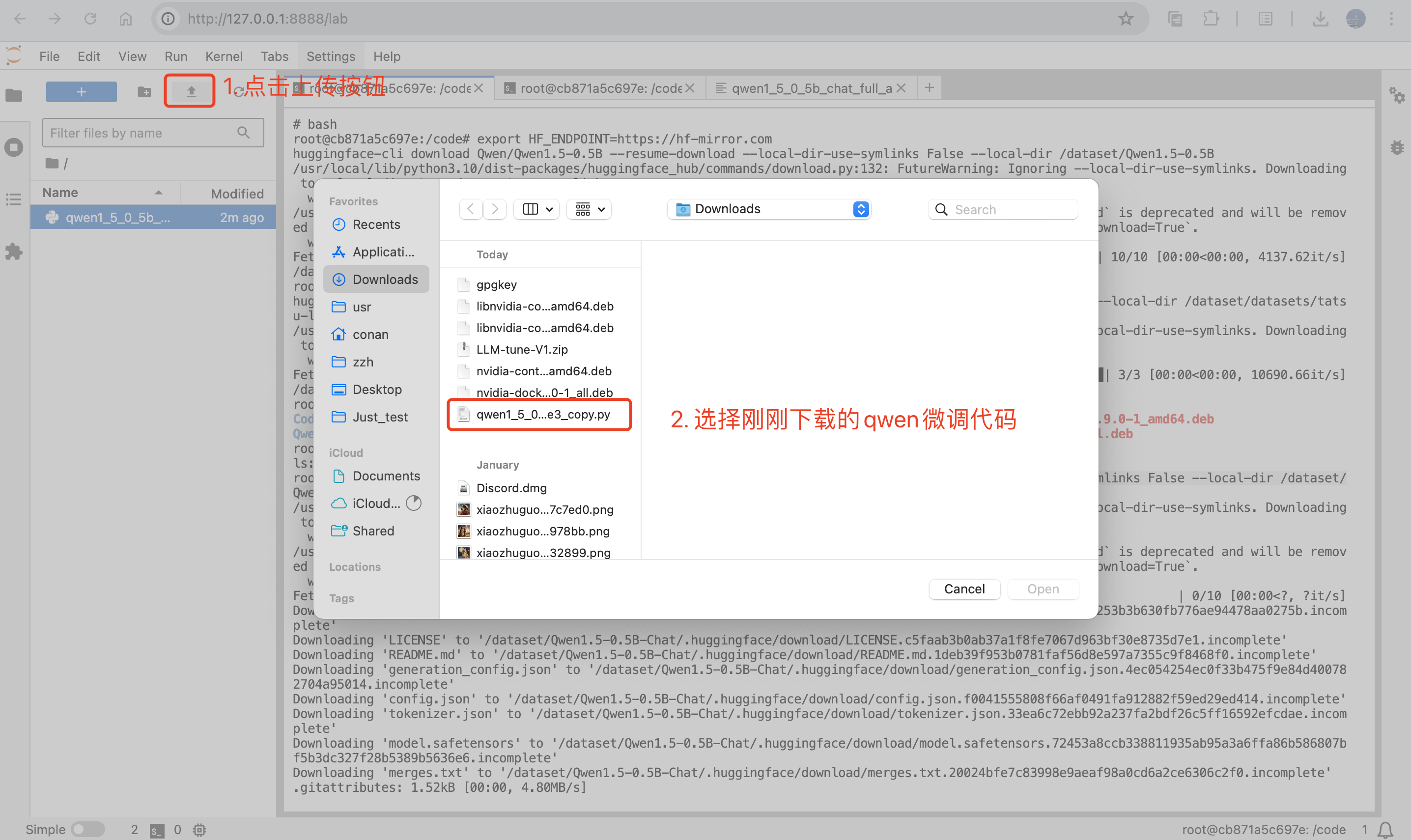
开始微调
mkdir -p /userhome/xtuner-workdir
NPROC_PER_NODE=1 xtuner train qwen1_5_0_5b_chat_full_alpaca_e3_copy.py --work-dir /userhome/xtuner-workdir --deepspeed deepspeed_zero3_offload如果显存不够可以考虑使用lora或者qlora
3090的显存24G,全量参数微调不够用,需要开启lora训练
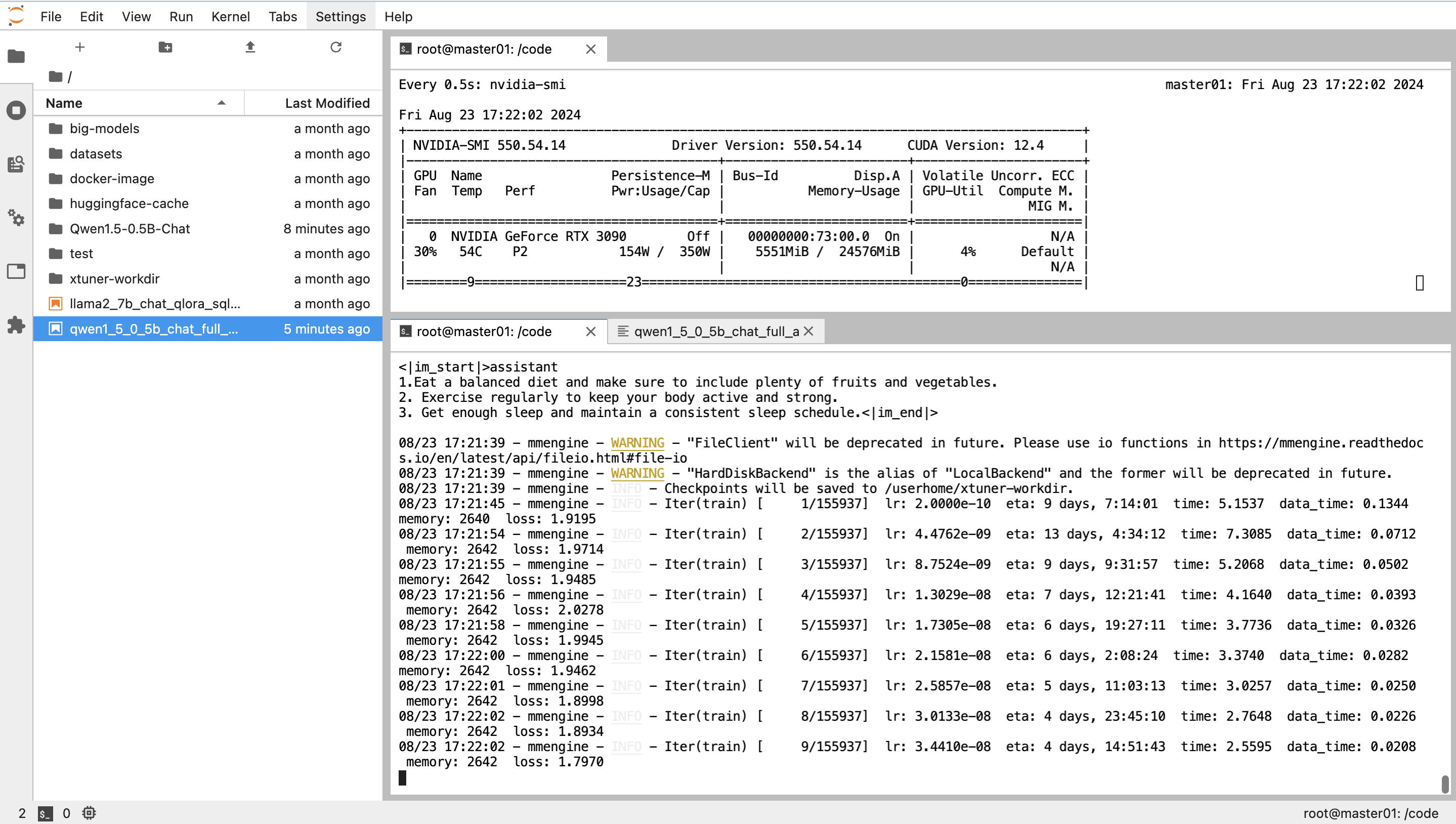
运行模型部署
打开4个终端,分别按顺序执行如下命令
多机多卡训练教程以及视频 mp4 下载链接:点击这里下载
python -m fastchat.serve.controller --host 0.0.0.0
python -m fastchat.serve.model_worker --model-path /dataset/Qwen1.5-0.5B-Chat/ --host 0.0.0.0 --num-gpus 1 --max-gpu-memory 20GiB
python -m fastchat.serve.openai_api_server --host 0.0.0.0
curl http://localhost:8000/v1/completions \
-H "Content-Type: application/json" \
-d '{
"model": "Qwen1.5-0.5B-Chat",
"prompt": "Once upon a time",
"max_tokens": 41,
"temperature": 0.5
}'
调用结果返回正常:
























 3454
3454

 被折叠的 条评论
为什么被折叠?
被折叠的 条评论
为什么被折叠?










